
ScreenFlow(スクリーンフロー)とは?
ScreenFlow(スクリーンフロー)は、Mac用の強力で使いやすいビデオ編集およびスクリーンキャストソリューションです。これは、ユーザーが画面全体のコンテンツをキャプチャしながら、コンピュータオーディオ、ビデオカメラ、マイクを録音できる直感的なプログラムです。また、このアプリケーションを使用すると、記録をトリミングおよび再調整したり、注釈、吹き出し、モーションを追加したりして、コンテンツを編集できます。
ScreenFlowは、高品質のチュートリアル、ソフトウェアのデモ、トレーニング、アプリのプレビュー、プレゼンテーションなどを作成したい教育者、モバイルアプリ開発者、マーケティング担当者に最適です。部分的な画面キャプチャ、高品質の記録、IOS記録、強力なビデオ編集ツール、プロフェッショナルなモーションおよびアニメーショングラフィックス、合理化されたメディア管理、クローズドキャプションサポート、公開オプション、アニメーションGIFエクスポート、MP4などの豊富な機能セットを提供します。
特長
ScreenFlowには、Macデバイスでうまく機能するユーザーフレンドリーなインターフェースがあります。使いやすいインターフェースは、プログラムをナビゲートするための3つのオプションを提供します。「新しい録音」オプションを使用すると、画面、マイク、またはその両方をキャプチャできます。一方、空白のドキュメントを作成するか、保存されたドキュメントを開くオプションがあります。
ScreenFlowは軽量ですが、利用可能な最高品質の記録を提供します。主な機能の一つである画面記録に優れています。このプラットフォームでは、照明コネクタを介してデスクトップに接続されているデスクトップまたはiOSデバイスをキャプチャできます。内蔵のカメラとマイクを使用したり、サードパーティまたは外部レコーダーを使用したりすることができます。注目すべき機能の1つは、画面全体だけでなく、すべてのマウスの動きもキャプチャできることです。これは、マーケティングや教育目的で見栄えがよくわかりやすいビデオを作成するための優れたオプションです。
オンボーディング編集機能により、画面記録と同じくらい簡単に編集できます。強力なビデオ編集ツールは、アクセスと使用が簡単なパネルに含まれています。キャプチャと同じソフトウェアでコンテンツを編集できます。つまり、テキスト、クローズドキャプション、トランジション、注釈、タッチコールアウトなど、プロフェッショナルレベルのすべての効果を、互換性を気にすることなく追加できます。
すべてのプロジェクトが完了すると、エクスポートは非常に簡単になります。ScreenFlowは、最も基本的なFILE> EXPORTオプションを含む、ファイルをエクスポートするさまざまな方法を提供します。さらに、エクスポートに関する複数のカスタマイズオプションがあります。たとえば、簡単な自動エクスポートオプションを使用すると、プロジェクトに最適なエクスポートオプションを自動的に設定できます。より高速または高品質のエクスポートを簡単に選択できます。
機能
- 部分的な画面キャプチャ
- 高品質の録音
- iOSの録音
- 強力なビデオ編集ツール
- プロのモーションおよびアニメーショングラフィックス
- 合理化されたメディア管理
- クローズドキャプションのサポート
- 公開オプション
- アニメーションGIFエクスポート
- MP4エンコーディング
1件のクチコミ・レビュー: ScreenFlow(スクリーンフロー)
💬サービスを利用したことがある方は是非レビューをご記入下さい! コメントをキャンセル
動画編集ソフトとは?
動画編集ソフトは、ビデオクリップやオーディオ、画像などのメディア要素を編集し、魅力的な動画コンテンツを作成するためのツールです。映像編集ソフトウェアとも呼ばれ、クリエイターやビジネスオーナーなどさまざまな人々によって使用されています。
動画編集ソフトには、豊富な機能があります。まず、ビデオクリップのトリミングや結合、分割、回転、速度調整などの基本的な編集機能があります。また、テキストやタイトルの追加、効果音や音楽の挿入、トランジションの設定、色調補正やフィルターの適用など、ビデオにエフェクトや魅力を追加するための機能も備わっています。
さらに、高度な動画編集ソフトでは、グリーンスクリーン合成、画像やテキストのモーショングラフィックス、3Dエフェクトの追加など、よりクリエイティブな編集作業が可能です。また、音声のクリーニングやノイズリダクション、音声効果の調整など、音声トラックの編集も行うことができます。
動画編集ソフトは、ビデオファイルのフォーマットの互換性やエクスポートオプションにも注意が必要です。一部のソフトウェアは特定のファイル形式に対応しており、出力品質や再生プラットフォームに影響を与えることがあります。
動画編集ソフトは、YouTubeや社内プレゼンテーション、ビデオ広告など、様々な目的に活用されます。初心者向けの使いやすいインターフェースやテンプレートを備えたソフトウェアもありますが、より高度な機能を求めるプロフェッショナルユーザーには、より高性能なソフトウェアが必要になるかもしれません。
動画編集ソフトの選択は、ユーザーのニーズとスキルレベルに合わせて行うことが重要です。使いやすさ、機能、価格、サポートなどを考慮し、自分の目的や予算に最適なソ
フトウェアを選びましょう。
- すべてのカテゴリー
- 3Dスキャナー
- AI構築
- ChatGPTプラグイン
- Chrome拡張機能
- Chrome用アドブロッカー
- DBMS(データベース管理システム)
- DLNA
- EC(ショッピングサイト)
- Eスポーツ観戦
- Eラーニング(LMS)
- ICT支援
- IP電話アプリ・サービス
- IRCクライアント
- LaTeXエディター
- Linuxディストリビューション
- Mac用クリーナー
- Mac用クリップボード
- NFT
- OCR
- PCデータ復旧復元
- PDFリーダー
- PDF変換
- QRコード生成
- RSSリーダー
- SaaS管理
- SCADA
- Shopify
- SMS受信
- SNS(ソーシャルメディア)
- TODO管理
- Torrent(トレント)
- UPnP
- VDI(仮想デスクトップ)
- VOD
- VPN
- VR
- Webサイト作成・ドメイン
- WEBサイト売買
- WEBサイト監視
- WEB招待状
- Wi-Fiヒートマッピング
- Wiki作成
- WordPress
- アドネットワーク
- アプリ作成
- アプリ統合
- アプリ開発業者
- アンインストーラー
- アンケート作成ツール
- インターネット・モバイル
- ウェブブラウザー
- オリジナルグッズ
- オンラインカジノ
- オンラインゴルフレッスン
- オンラインショップ
- オンラインフィットネス
- お絵描き
- カスタマーサポート
- クラウドソーシング
- クラウドファンディング
- ゲーム
- コピーライティング
- コミュニティ構築
- スキルマッチング
- スクリーンレコーディング
- スケジュール・カレンダー
- スパム保護
- スプレッドシート
- スポーツ
- スポーツリーグ管理
- スマートフォンデータ復旧復元
- スマホアプリ
- セキュリティ
- ソーシャルネットワーク(SNS)
- タイピングテスト
- ダウンロード販売
- データ抽出
- テイクアウト・デリバリー
- テキストエディター
- テキスト読み上げ
- デザイン・クリエイティブ
- トークン
- ニュースレター配信
- ネイティブ広告
- パーソナルトレーナー
- バーチャルイベント
- ビジネスツール
- ビジネスマッチング
- ビットコインマイニング
- フード・農業
- ブートローダー
- ファイル・ストレージ
- ファイルマネージャー
- ファンクラブ
- フォトアルバム作成
- ブックマーク
- ブックメーカー
- フリマ
- プリントオンデマンド
- フローチャート作成
- プログラミング
- ペット
- ポータルサイト
- ホスティングサーバー
- ポッドキャスト
- ホワイトボード
- マーケティング
- マインドマッピング
- マップ
- ミラーリング
- メール
- メモ
- リモートデスクトップ
- リンクプレビュー
- 中古農機具
- 仮想通貨
- 仮想通貨取引所
- 住まい・不動産
- 保険
- 個人輸入代行
- 副収入
- 助成金・補助金
- 動画
- 医療系
- 占い師検索
- 印刷・プリント
- 原価管理システム
- 商標登録
- 在庫管理
- 外国人技能実習制度
- 婚活
- 学習活動ソフト
- 宅配型トランクルーム
- 定額制美容室
- 宣伝・広告
- 害虫駆除
- 家庭教師
- 履歴書
- 店舗向けビジネスツール
- 恋愛マッチング
- 情報商材
- 投票サービス
- 指輪
- 推敲/校閲
- 掲示板・コミュニティ
- 支払い・クレカ・融資
- 文字起こし
- 旅行・宿泊
- 時計修理
- 暮らし・生活
- 有名人
- 未分類
- 検定・資格
- 求人・転職・お仕事検索
- 海外不動産サイト
- 海外送金/個人間送金
- 生産性向上
- 画像検索エンジン
- 画面スクリーンショット
- 異業種交流会
- 相談/Q&A
- 税理士
- 節約アプリ
- 脆弱性管理
- 自動車・バイク
- 自宅学習・オンライン学習
- 記事作成代行
- 記事販売
- 語学
- 買取
- 起業サポート
- 農機
- 通信講座
- 選挙
- 金融投資
- 釣り
- 開発者ツール
- 電子ブック作成
- 電子署名・電子サイン
- 電話効果測定
- 音楽・ラジオ
- デザイン・クリエイティブ
- アイコン素材
- イラスト素材
- 写真素材
- 動画素材
- 音源素材
- 動画編集ソフト
- 3Dモデリング
- アニメーションソフト
- 建築レンダリング
- 画像エディター
- ロゴ作成
- フォント素材
- 画像モックアップ
- ファビコン作成
- 3Dアニメーションソフトウェア
- 2Dアニメーションソフトウェア
- カラーパレット
- 3D CADソフトウェア
- Tシャツ モックアップ
- ネット印刷
- 名刺作成
- AR
- オーディオ編集
- ポスター作成
- 画像圧縮
- 画像背景削除
- 建築CAD
- 証明証
- RAW現像ソフト
- ディープフェイク
- 写真撮影
- パターン作成
- ベクター画像
- Figmaプラグイン
- フォントマネージャー
- デジタルサイネージ
- インフォグラフィックメーカー
- Blob作成
- 画像ビューア
- ペーパークラフト
- AIアート
- AI作曲/AI音楽
- AIライティング
- ボイスチェンジャー
- すべてのカテゴリー
-
周りの方と同じ意見です。体験したことを投稿します。
毎日電話がかかってくるので電話に出ました。
熱心に営業活動しているみたいです。
とてもしつこいくらいの押し売りです。
今ならサービスをしているとのお話で物は試しと思い、商品を試しに4種10個ずつ仕入れました。
10個は問題なく売れましたが、その後の補充が全く売れません。その後同じ商品が沢山掲載されていました。おそらくネクストワンさんのお客さんでしょうか。
メールで来る商品は利益が20%の商品ばかりです。とても魅力には思いますが、Amazon推奨の広告値が20%これでは利益が取れないです。せめて40%の商品でないと採算が合わないことも学びました。
営業さんに相談しましたが忙しいみたいです。別日に電話してもそこから音信不通になりました。
メールも送ってみましたがずっと無視です。せめて連絡は返して欲しいです。
会社として詐欺ではないでしょうけど詐欺まがいと言われてもおかしくはないです。悪い点・改善点 納期が遅い。
都合が悪いと無視をする。
当サイトに掲載されたコンテンツにつき、その適合性、有用性、正確性、完全性は保証できませんので予めご了承ください。
正確な情報は各サービスの公式サイトにてご確認ください。

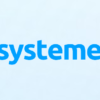



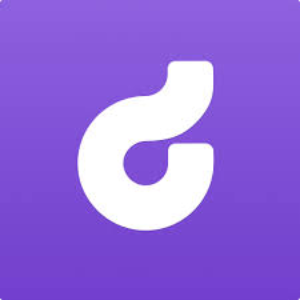



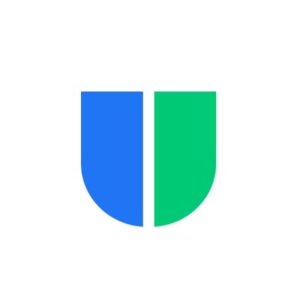
鶴 –
Screenflowで画面録画もできますが、個人的には動画編集機能を一番使います。タイムライン機能で簡単に動画を切り取ったり、並び替えたりできるのでとても便利です。